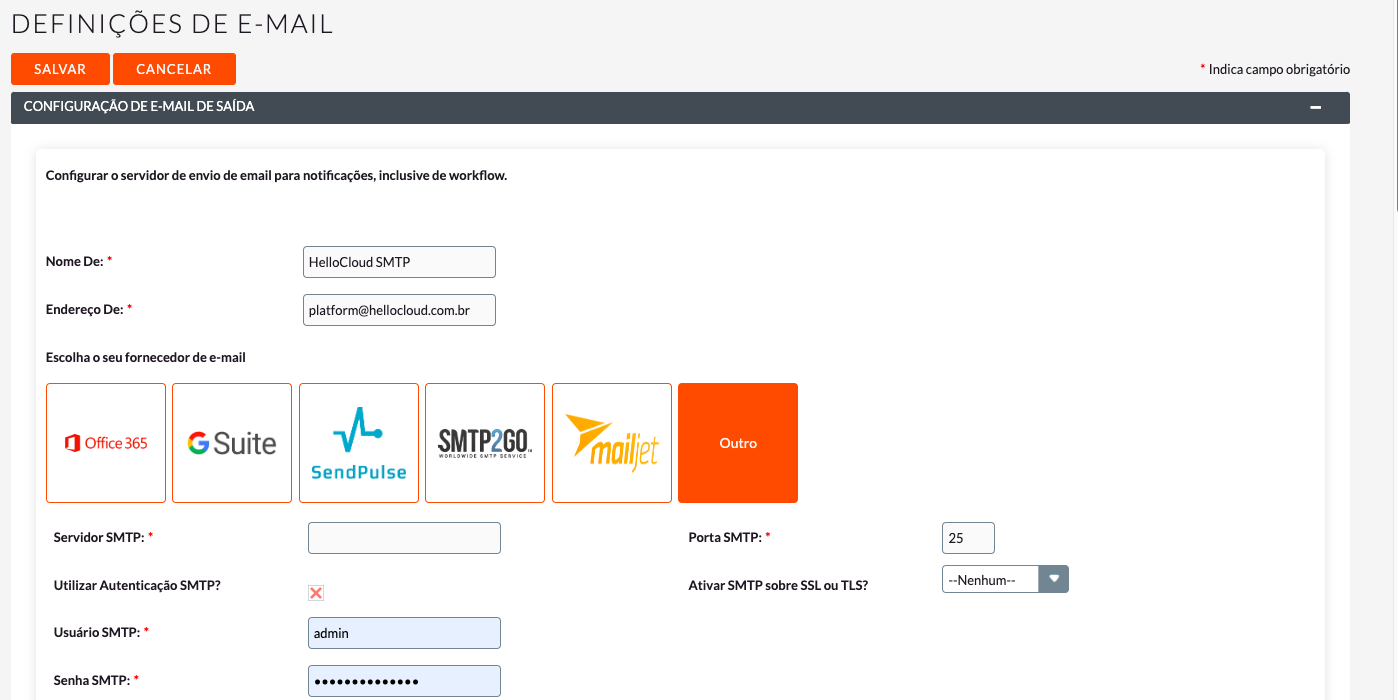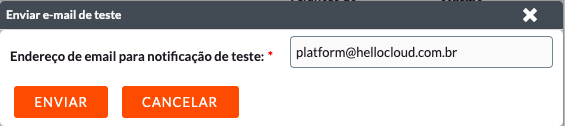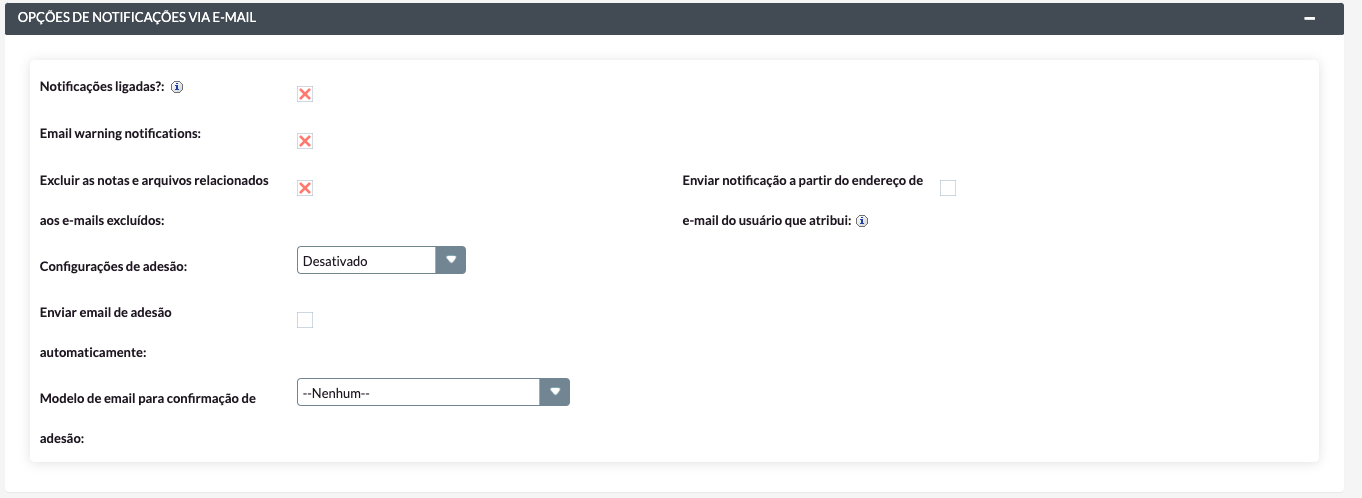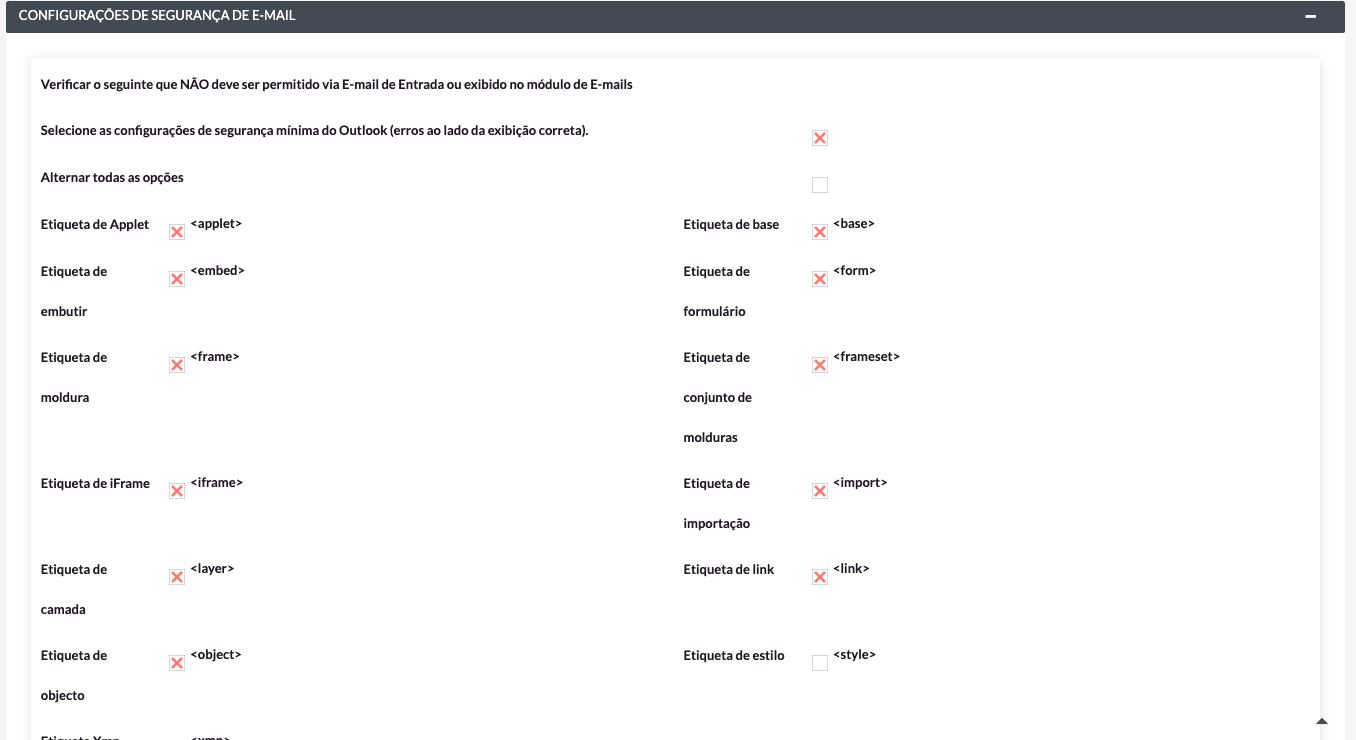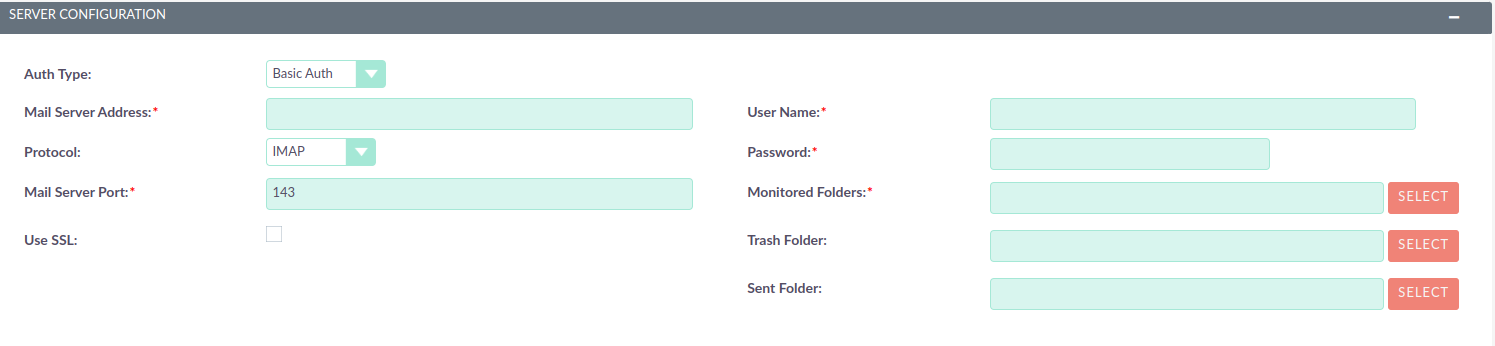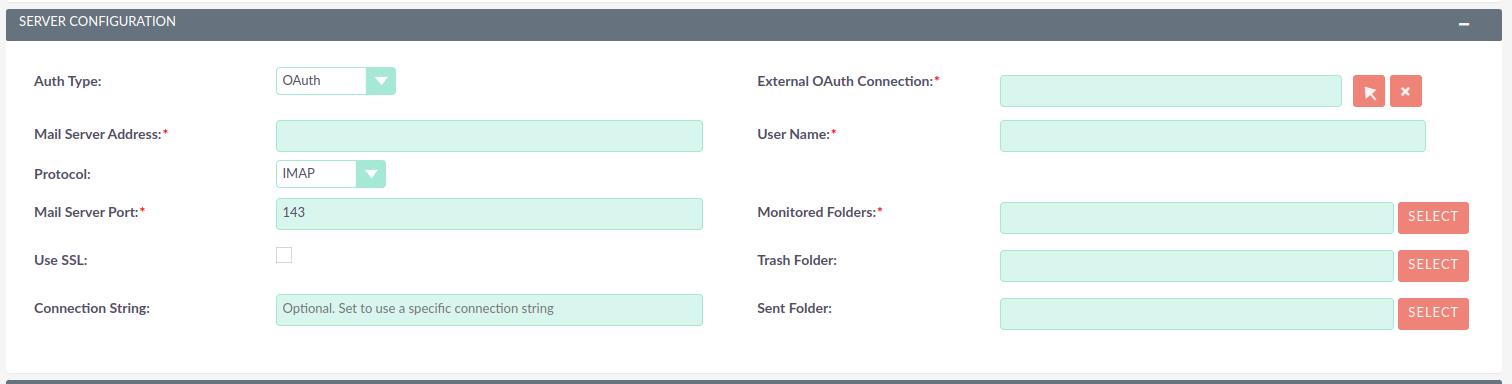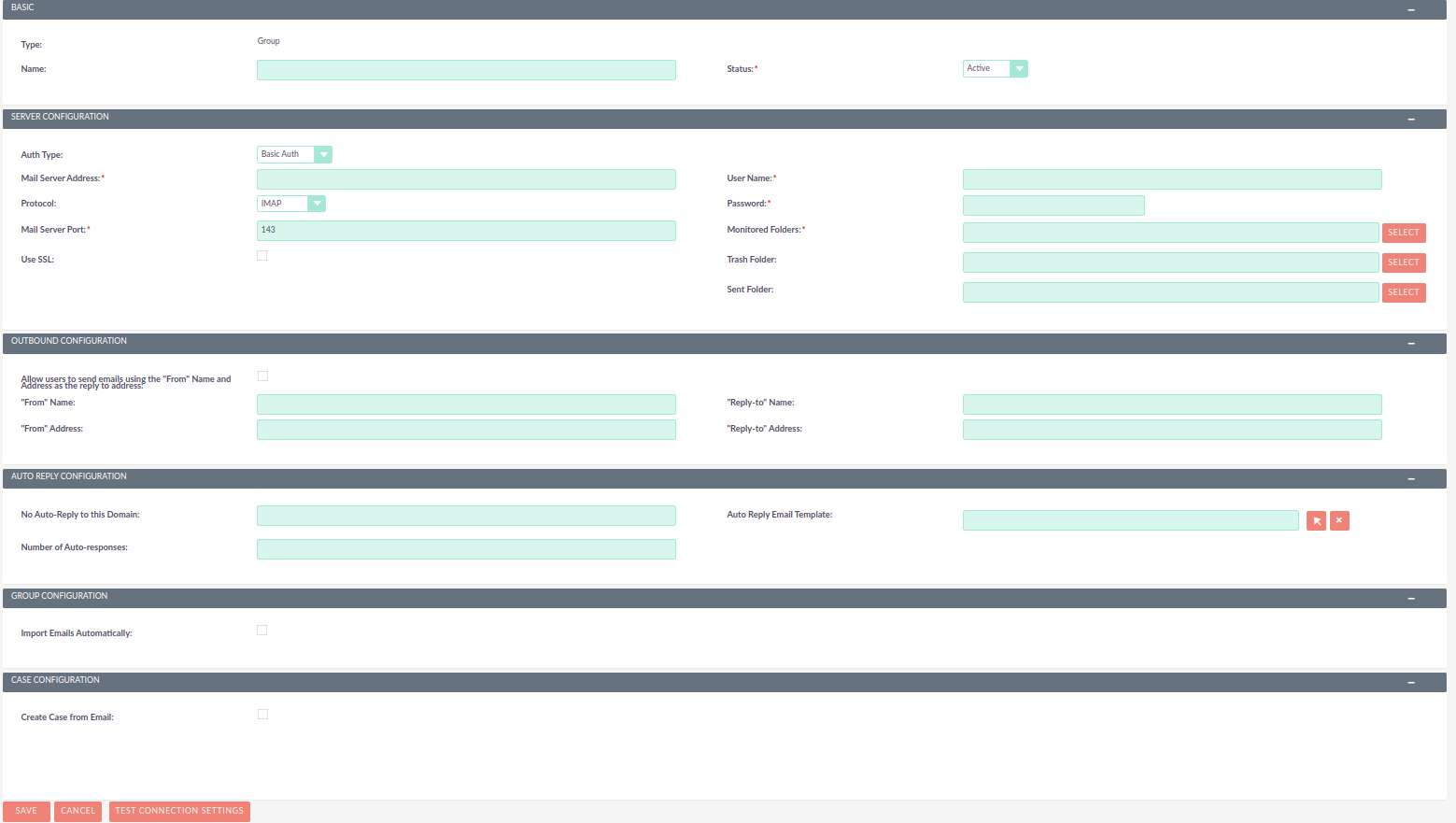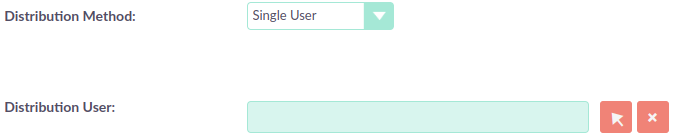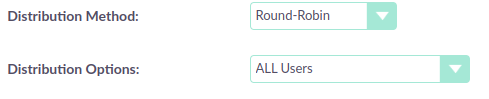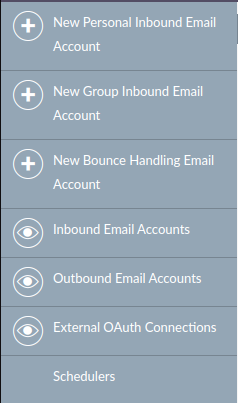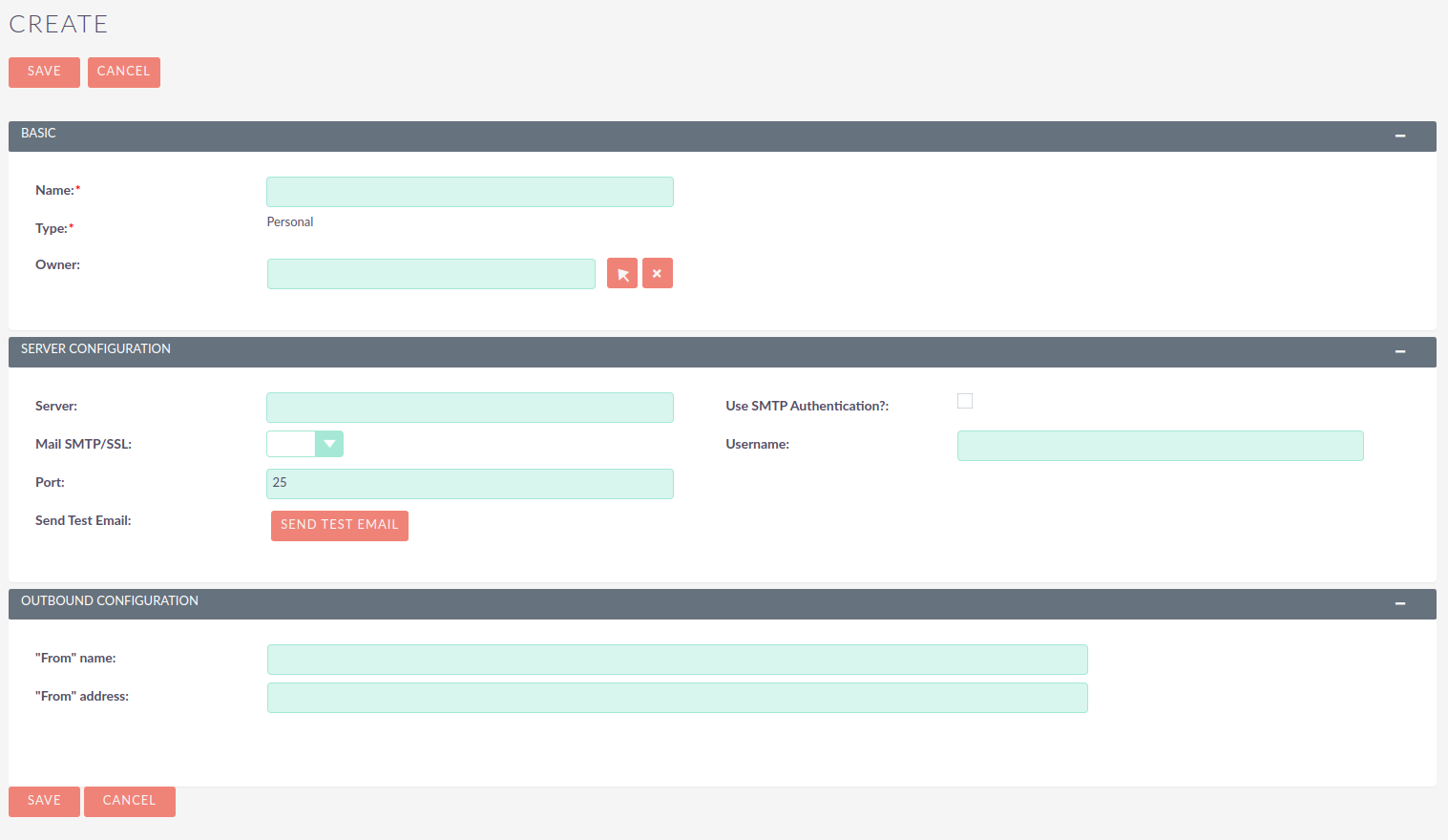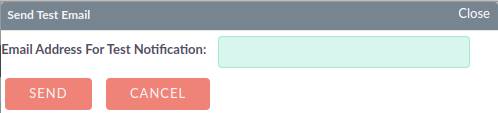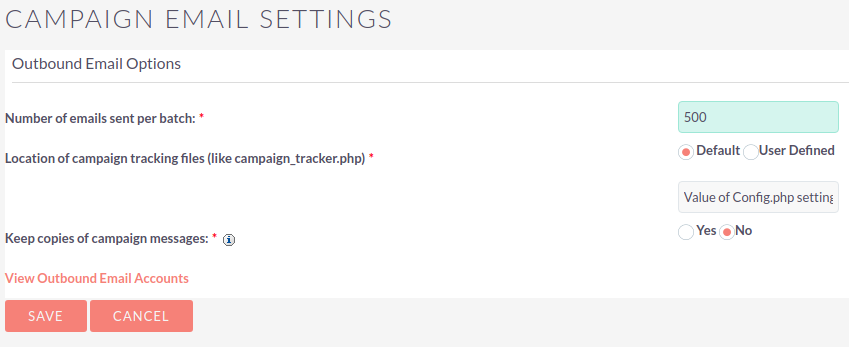Visão Geral
A configuração de e-mail da plataforma HelloCloud fornece uma ampla gama de recursos, incluindo envio de e-mails pessoais para contatos, criação automática de casos, envio de notificações de eventos usando fluxos de trabalho e envio de campanhas de e-mail marketing.
Este documento explica os diferentes tipos de contas de e-mail e como configurá-los. Para obter informações sobre como ler e enviar e-mails na plataforma usando o módulo E-mails, consulte o guia do módulo E-mails.
Vários tipos diferentes de conta podem ser configurados no HelloCloud para diferentes finalidades. Estes são:
Saída de E-mail
O servidor de e-mail de saída é usado para enviar notificações automáticas por e-mail (como notificações de atribuição de registro) e e-mails enviados como ações de fluxos de trabalho.
A configuração de e-mail de saída precisará ser definida por um administrador.
Consulte Configuração de e-mail de saída para obter instruções sobre como definir a configuração de e-mail de saída padrão.
Outras contas de saída podem ser configuradas além da conta padrão para fins específicos, como envio de Campanhas. Eles podem ser configurados no painel Admin, em contas de saída. Se nenhuma outra conta de saída for configurada, a conta padrão do servidor de e-mail de saída será usada.
Contas Pessoais
Uma conta pessoal é usada para visualizar e enviar e-mail de uma conta de e-mail pessoal dentro do módulo E-mails. Esta conta pode ser uma conta de e-mail interna ou externa. E-mails de contas pessoais não são armazenados no HelloCloud a menos que sejam importados manualmente.
As contas pessoais podem ser configuradas pelo usuário em seu perfil de usuário. Os administradores podem configurar contas pessoais para outros usuários.
Consulte Gerenciar contas de usuário para obter instruções sobre como configurar uma conta pessoal.
Contas de Grupo
As contas de grupo são usadas quando você precisa de vários usuários para poder visualizar e enviar e-mail de uma conta de e-mail, por exemplo, uma caixa de correio de suporte ou vendas. As contas de grupo podem ser configuradas para importar e-mails automaticamente e criar Casos a partir de e-mails recebidos.
As contas de grupo devem ser configuradas por um administrador. O acesso a uma conta de grupo deve ser concedido por um administrador.
Configure uma conta de grupo na página E-mail de entrada.
Contas de Tratamento de Devolução
Uma conta de Tratamento de Devolução é usada com Campanhas para lidar com notificações de e-mails devolvidos quando os e-mails não são entregues. Você precisará configurar uma conta deste tipo para enviar uma campanha.
As contas de Tratamento de Devolução devem ser configuradas por um Administrador. Depois de configurados, os usuários podem selecionar a conta de tratamento de rejeição ao configurar uma campanha.
Configure uma conta de Tratamento de Devolução na página E-mail de entrada.
Configurações de e-mail
Configuração de Email de Saída
As configurações de e-mail de saída são usadas para enviar e-mails de notificação do sistema, como e-mails de redefinição de senha, notificações de atribuição de registro e notificações por e-mail de fluxo de trabalho.
Selecione o provedor de e-mail clicando no botão apropriado e insira as informações de configuração necessárias para o seu sistema. Verifique se todas as configurações padrão de porta/protocolo são válidas para sua configuração.
|
Permitir que os usuários usem esta conta para envio de e-mails |
Quando esta opção for selecionada, todos os usuários poderão enviar e-mails usando esta conta de e-mail de saída, que é a mesma usada para enviar notificações e alertas do sistema. Se a opção não for selecionada, os usuários ainda poderão usar o servidor de correio de saída após fornecer suas próprias informações de conta. |
|
Os usuários podem enviar como eles mesmos |
Quando esta opção for selecionada, todos os usuários poderão enviar e-mails usando a mesma conta de e-mail de saída usada para enviar notificações e alertas do sistema. Se a opção não for selecionada, os usuários ainda poderão usar o servidor de correio de saída após fornecer suas próprias informações de conta. |
Clique em "Enviar e-mail de teste" para verificar suas configurações. Você será solicitado a inserir um endereço de e-mail para o qual a mensagem de teste será enviada.
Uma mensagem de verificação será exibida se o e-mail foi enviado com sucesso. Verifique se você recebeu esta mensagem de teste.
Depois que as configurações forem verificadas, clique em Salvar para que essas configurações sejam mantidas antes de sair da página de configurações.
Solução de problemas
Se a mensagem de teste não foi enviada com sucesso, verifique o arquivo de registro nas configurações do sistema para ver se há outras mensagens de erro que podem ajudar a resolver o problema.
Verifique se todas as configurações de porta/protocolo estão corretas e se o nome de usuário/senha digitado está correto e tem as permissões corretas para enviar e-mail.
Opções de e-mail
|
Notificações de atribuição |
Quando selecionado, os usuários receberão um e-mail quando um registro for atribuído a eles. |
|
Enviar notificação do endereço de e-mail do usuário responsável |
Quando ativado, o nome e o endereço de e-mail do usuário atribuído serão incluídos no campo De do e-mail. Esse recurso pode não funcionar com servidores SMTP que não permitem o envio de uma conta de e-mail diferente da conta do servidor. |
Definições de Opt-in
A opção de Opt-in fornece duas configurações de aceitação para endereços de e-mail: Opt-in e Opt-in confirmado.
Consulte a documentação de Opt-in confirmado para obter mais informações sobre essas configurações.
Configurações de segurança de e-mail
|
Configurações de segurança de e-mail |
As tags selecionadas aqui serão removidas dos e-mails recebidos e não serão exibidas no módulo E-mails . |
Clique em Salvar para manter suas configurações.
E-mail de Entrada
Configure contas de e-mail em grupo para monitorar e-mails recebidos e contas de devolução para campanhas visitando seu perfil. Você também pode gerenciar as informações da conta de correio de entrada pessoal para usuários neste painel.
Personal Email Account
A personal email account is an internal or external email account used to view and send personal emails from the Emails Module.
Group Email Account
A group email account allows more than one user to access a particular mail account. This can be useful for sales or support email accounts for example. In addition, group accounts are also used for sending email campaigns. See the Campaigns documentation for more information.
SuiteCRM can also be configured to automatically import emails and to automatically create cases from email.
Inbound Email Settings
The mail protocol supported by SuiteCRM is IMAP.
Basic Auth
When setting up with Basic Auth all you will need is the username(email) and password of the account you are adding as well as the mail server address.
Monitored Folders are the folders which are checked for new (unread) mail. Inbox and Trash folder names must be specified here. Click SELECT to connect to the mail server and select the relevant folder(s) from the popup dialog.
OAuth Configuration
When setting up with OAuth, you will need the username(email), password and mail server address for the account.
The other required field is External OAuth Connection, you can see how to configure this here.
Email Handling Options
Import Emails Automatically
Check this box to import emails automatically, which means that records will be created in SuiteCRM for all incoming emails. These associated emails can then be viewed via the History subpanel of the relevant record. This setting is selected by default in SuiteCRM.
Create Case From Email
Check this box to set up SuiteCRM to create a Case record from an incoming email.
Select a Distribution Method to specify how cases created from incoming email are assigned to users.
|
System default |
This will use the default settings, configurable via the Admin panel. |
|
Single User |
Enter a username or click the select arrow to search for a user. Every automatically created case will be assigned to the specified user. |
|
Round Robin |
Select All Users or an existing security group or role. Cases will be assigned to the next member of the specified group or role. |
|
Least Busy |
Select All Users or an existing security group or role. Cases will be assigned to the member of the specified group or role with the least case assignments. |
|
Random |
Select All Users or an existing security group or role. Cases will be assigned randomly to members of the specified group or role. |
Auto-Reply configuration
If SuiteCRM has been configured to auto-create cases, you can select or create an email template to use as an automated response to notify the sender that a case has been created. If no template is specified here, this automated repsonse will not be sent.
|
No Auto_Reply to this Domain |
No auto-responses will be sent to the specified domain. Use this for example to exclude your company domain, so your users do not receive auto-reply messages. |
|
Number of Auto-responses |
This setting specifies the maximum number of replies to send to a particular email address in a 24hr period. |
Outbound Configuration
|
From Address: |
Used as the from address where supported, otherwise the system outbound account will be used. |
|
Allow users to send emails using the From name and Address as the reply to address: |
When checked, the From Name and From Address for this account will appear as a From option when composing an email for all users that have access to this group account. |
Once configured, all inbound accounts are listed under Inbound Accounts on the Admin panel, from where they can be edited or removed.
Bounce Handling Account
A Bounce Handling Account is used to manage bounce notifications for an email campaign. Bounced email addresses are recorded in the campaign status.
Once created, the bounce handling account can be selected by users when setting up a campaign.
Select New Bounce Handling Account from the Sidebar.
Enter the configuration details for the bounce account you are configuring. You will need the username and password for the account, plus the mail server address. Your system administrator will be able to supply these settings.
The mail protocol supported by SuiteCRM is IMAP.
Monitored Folders are the folders which are checked for new (unread) mail. Inbox and Trash folder names must be specified here.
Click SELECT to connect to the mail server and select the relevant folder(s) from the popup dialog.
Outbound Email
Set up system outbound mail accounts for monitoring outbound email. You can also manage personal outbound mail account information for users from this panel.
System Email Account
System email allows users inside your business to send emails to recipients outside of the associated domains for your business. This can be useful because it means users can email customers and give them support.
When you install SuiteCRM, an account for system outbound email will be automatically created but you can create your own account with different configurations.
Select New System Outbound Email Account from the sidebar
You will need the username for the account you are adding, plus the mail server address, the port number of the account. You can also check if you want to use SMTP authentication. If you do, you will need the password of the account you are adding. The mail protocols supported by SuiteCRM is SMTP and SSL.
Once this account has been created, click SEND TEST EMAIL and a popup will appear to enter the address of the email address that a test notification will be sent to.
Personal Outbound Email Account
Personal accounts will allow users to send emails to clients outside of associated domains of your business. When you install SuiteCRM, it is recommended an outbound account is made and this can be configured with different configurations
You will need the username for the account you are adding, plus the mail server address, the port number of the account. You can also check if you want to use SMTP authentication. If you do, you will need the password of the account you are adding. The mail protocols supported by SuiteCRM is SMTP and SSL.
Once this account has been created, click and a popup will appear to enter the address of the email address that a test notification will be sent to.
Campaign Email Settings
_ Configure the following additional settings for Campaigns here:
-
The batch size for sending campaign emails
-
Where campaign tracking files are located
-
Whether or not copies of campaign messages are kept
Email Queue
Scheduled campaign emails are queued here until the scheduled job runs to send them out. By default this is the Run Nightly Mass Email Campaigns scheduled job.
See the Scheduler section for further information on scheduled jobs.
Click SEND QUEUED CAMPAIGN EMAILS to send them immediately without waiting for the scheduler to do so.